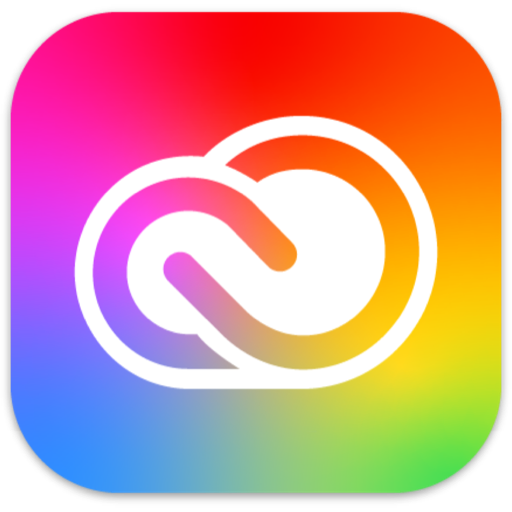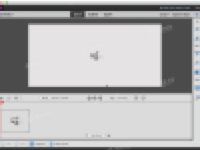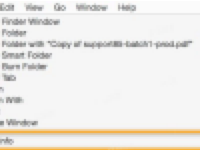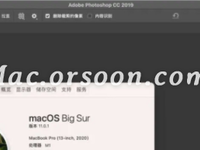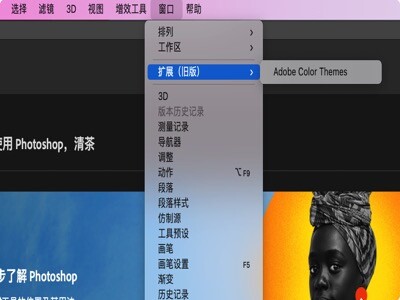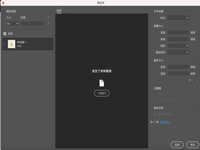Photoshop cc 2019 mac直装版推荐给大家,这是ps的最新直装版,免去了使用ps2019激活补丁激活的步骤,直接安装即可完美激活使用!比以往更方便!用户可以使用全新Photoshop cc 2019激活版创建和增强照片、插图和 3D 图稿,设计网站和移动应用程序,编辑视频,模拟生活画作等等。ps直装版里有让您的想法变成真所需的一切,是您的创意百宝箱,欢迎下载!
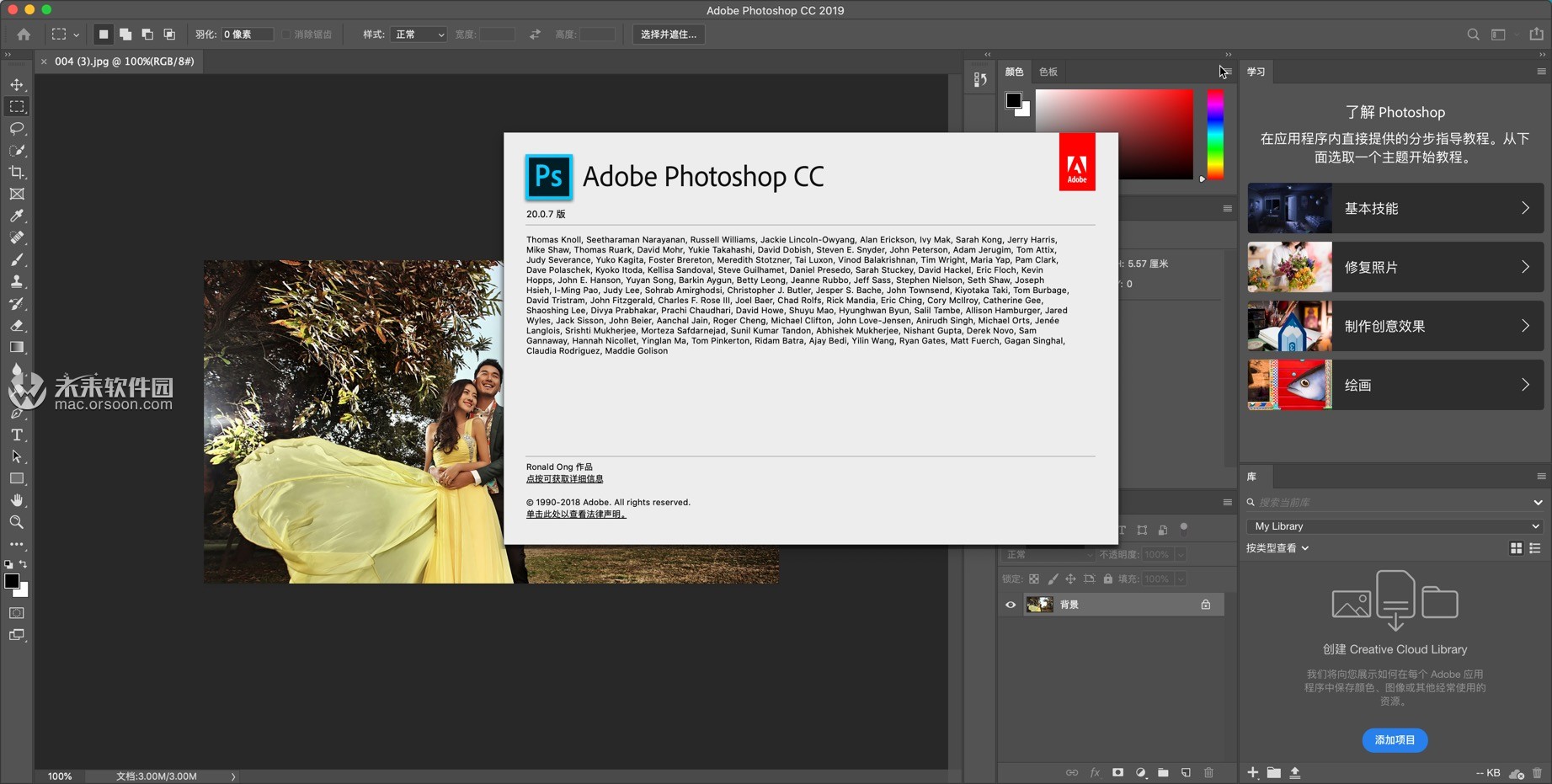
ps2019 mac直装版安装教程
此版本支持断网和联网安装!!支持登录ID后激活库功能
参考教程:M1使用photoshop液化、存储为web格式黑屏的正确解决方法
一、断网安装
ps 2019直装版下载完成后,打开镜像包,双击【install】进行ps2019安装,如图
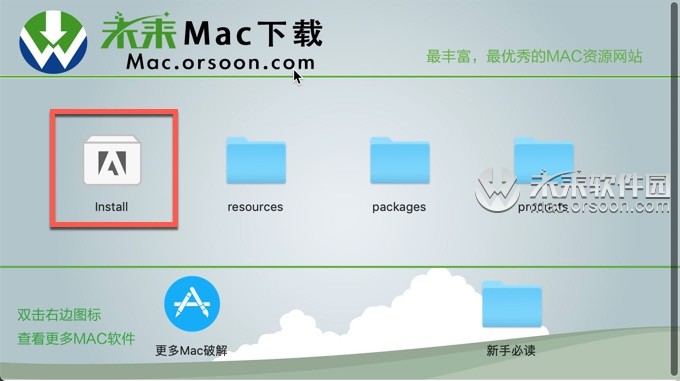
请输入电脑密码允许ps2019 mac版安装器启动,如图

点击【继续】安装ps 2019 mac版
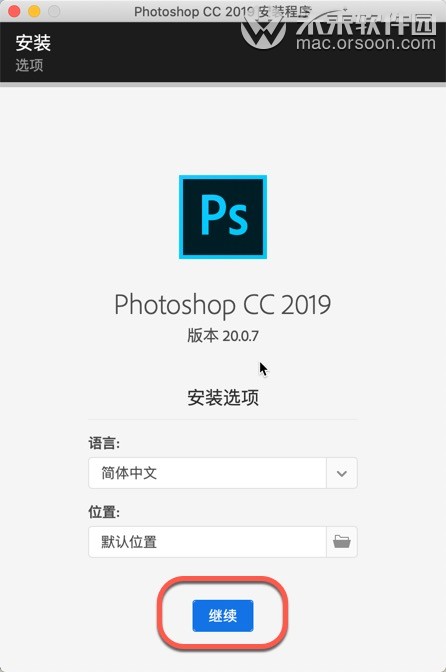
ps 2019 mac直装版安装完成!
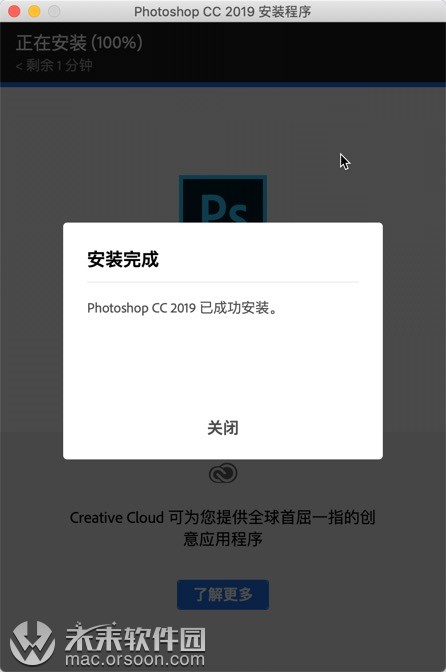
二、联网安装,需要登陆Adobe ID
ps 2019直装版下载完成后,打开镜像包,双击【install】进行ps2019安装,如图
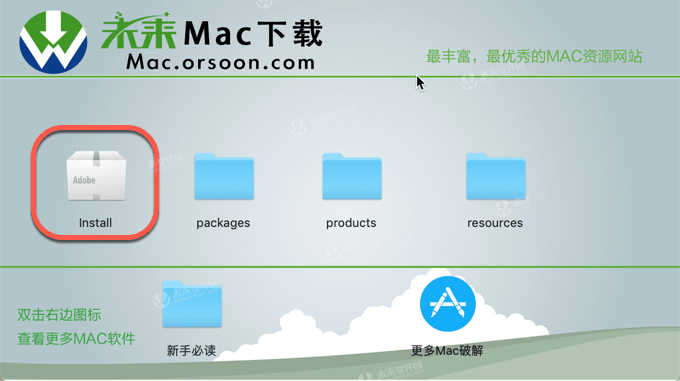
ps2019安装器提示需要登录Adobe ID,请登录。还没有adobe ID的用户可以点击获得adobe ID,这个是免费的!!
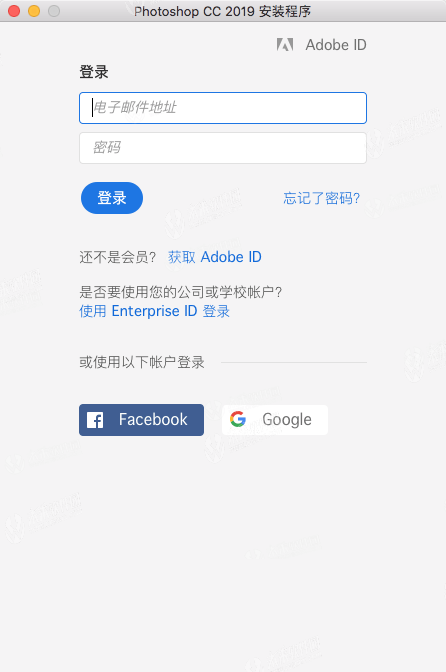
请输入电脑密码允许ps2019 mac版安装器启动,如图

点击【继续】安装ps 2019 mac版
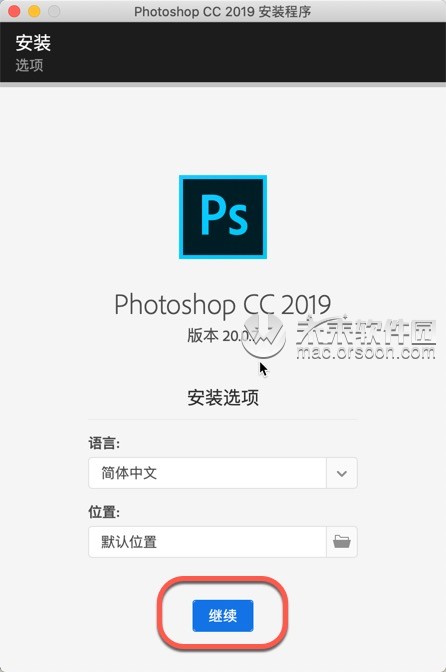
ps 2019 mac直装版安装完成!

Photoshop CC 2019***版软件介绍
Photoshop CC 2019 for Mac 专为所有设计人员而设计。只要您能想得到,您便可以使用 Photoshop 这一全球最佳的图像和设计应用程序将您想象中的内容制作出来。创建和增强照片、插图和 3D 图稿。设计网站和移动应用程序。编辑视频,模拟***生活画作等等。这里有让您的想法变成真所需的一切。
从海报到包装,从普通的横幅到绚丽的网站,从令人难忘的徽标到吸引眼球的图标,Photoshop 2019 for Mac 在不断推动创意世界向前发展。利用直观的工具和易用的模板,即使是初学者也能创作令人惊叹的作品。Photoshop CC 2019 for Mac拥有功能强大的画笔,用专门为插画师设计的工具,随时随地绘制灵感。绘制完美对称的图案,利用笔触平滑获得精致外观,并创造出无缝纹理。利用感觉***的铅笔、钢笔、马克笔和画笔进行创作,包括著名插画师 Kyle T. Webster 提供的超过 1,000 种画笔。ps2019最新的增强功能还包括多步撤销、默认按比例转换像素和文字图层,以及使用自动提交更快地裁切、转换并输入文本。总而言之,这次ps2019改进较大,新功能多多,赶紧下载亲自体验吧!

Adobe Photoshop 2019全新功能
| 1、框架工具,易于遮蔽 |
通过将图像放入框架中轻松屏蔽图像。使用框架工具(K)快速创建矩形或椭圆形占位符框架。您还可以将任何形状或文本转换为帧并用图像填充。
要将图像放入框架,只需从“库”面板或本地磁盘拖动Adobe Stock***或库*** - 图像会自动缩放以适合框架。放置在框架中的内容始终作为智能对象放置,以便可以非破坏性地进行缩放。

| 2、内容感知填充重新构想 |
全新的专用Content-Aware Fill工作区为您提供交互式编辑体验,以实现无缝填充结果。您现在可以选择使用哪些源像素,并通过Adobe Sensei技术旋转,缩放和镜像源像素。您还可以获得更改的实时全分辨率预览以及将结果保存到新图层的选项。
 要启动Content-Aware Fill工作区:在Photoshop中打开图像。使用任何选择工具,创建要填充的区域的初始选择。
要启动Content-Aware Fill工作区:在Photoshop中打开图像。使用任何选择工具,创建要填充的区域的初始选择。
从菜单栏中,选择“ 编辑”>“内容感知填充”。
在Content-Aware Fill工作空间中,文档窗口将默认采样区域显示为图像上的叠加掩码。您可以使用“工具”面板(位于屏幕左侧)中提供的工具来修改采样区域和填充区域的初始选择。在Content-Aware Fill面板(屏幕右侧)中,您可以指定采样选项,填充设置和输出设置,以在图像中获得所需的填充结果。进行更改时,“预览”面板将显示输出的实时全分辨率预览。
| 3、新的多重撤消模式 |
您现在可以使用Control + Z(Win)/ Command + Z(Mac)撤消Photoshop文档中的多个步骤,就像在其他Creative Cloud应用程序中一样。默认情况下启用新的多重撤消模式。
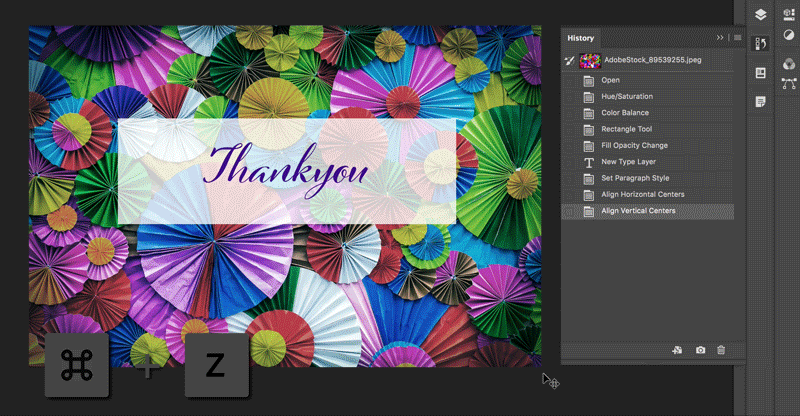 使用新的多重撤消模式,“ 编辑”菜单显示以下命令:撤消:在撤消链中向后移动一步。使用快捷键:Control + Z(Win)/ Command + Z(Mac)。
使用新的多重撤消模式,“ 编辑”菜单显示以下命令:撤消:在撤消链中向后移动一步。使用快捷键:Control + Z(Win)/ Command + Z(Mac)。
重做:向前迈出一步。使用快捷键:Shift + Control + Z(Win)/ Shift + Command + Z(Mac)。
切换上次状态的工作方式与旧版撤消模式相同。使用快捷键:Control + Alt + Z(Win)/ Command + Option + Z(Mac)。
如何切换回旧版撤消快捷方式?
“编辑”菜单还显示撤消和重做命令旁边将撤消的步骤的名称。
例如,“ 编辑”>“撤消编辑类型”。
已从“ 编辑”菜单中删除“ 前进”和“ 后退 ”命令。这些命令仍可从“ 历史记录”面板的***出菜单 中获得。此外,默认情况下,图层可见性更改现在可以撤消。单击“ 图层”面板中的可见性图标时 ,将创建历史记录状态。您可以使用“ 历史记录选项”对话框中的“ 使图层可见性更改可撤消”选项来控制此行为,该对话框可从“ 历史记录”面板中的***出菜单访问。
| 4、可用性改进 |
默认情况下隐藏参考点
在转换项目时,您现在可以轻松地在画布上移动项目。现在,在转换项目时出现的参考点现在默认隐藏。如果要显示参考点,可以在选项栏中选中“ 切换参考点”复选框。
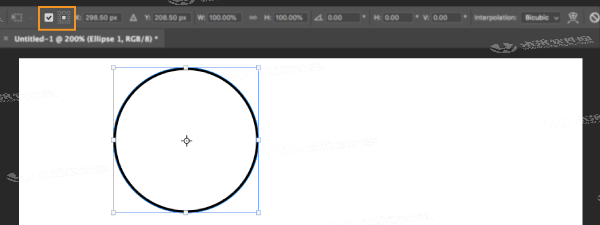
| 5、双击以编辑文本 |
现在,您可以使用“移动”工具双击“类型”图层,以快速开始编辑文档中的文本。您不再需要切换工具来编辑文本。
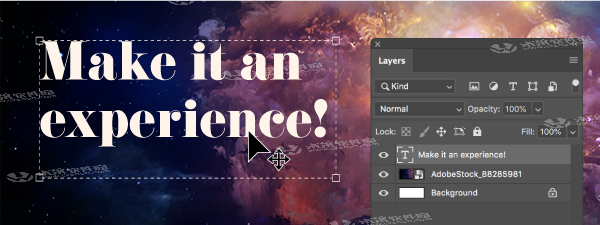
| 6、自动提交 |
使用自动提交有效地裁剪,转换,放置或输入文本。您不再需要按Enter(Win)/ Return(macOS)或单击选项栏中的“提交” 按钮来提交更改。
应用裁剪或转换时,请执行以下任一***作以自动提交更改:
选择一个新工具。
单击“图层”面板中的图层。(此***作会自动提交更改并选择图层。)
在文档窗口中单击画布区域外部。
在画布区域的边界框外单击。
在“类型”图层中输入文本时,请执行以下任一***作以自动提交更改:
选择一个新工具。
单击“图层”面板中的图层。(此***作会自动提交更改并选择图层。)
有关相关的有用信息,请参阅以下链接:
变换对象
转换图像,形状和路径
编辑文字
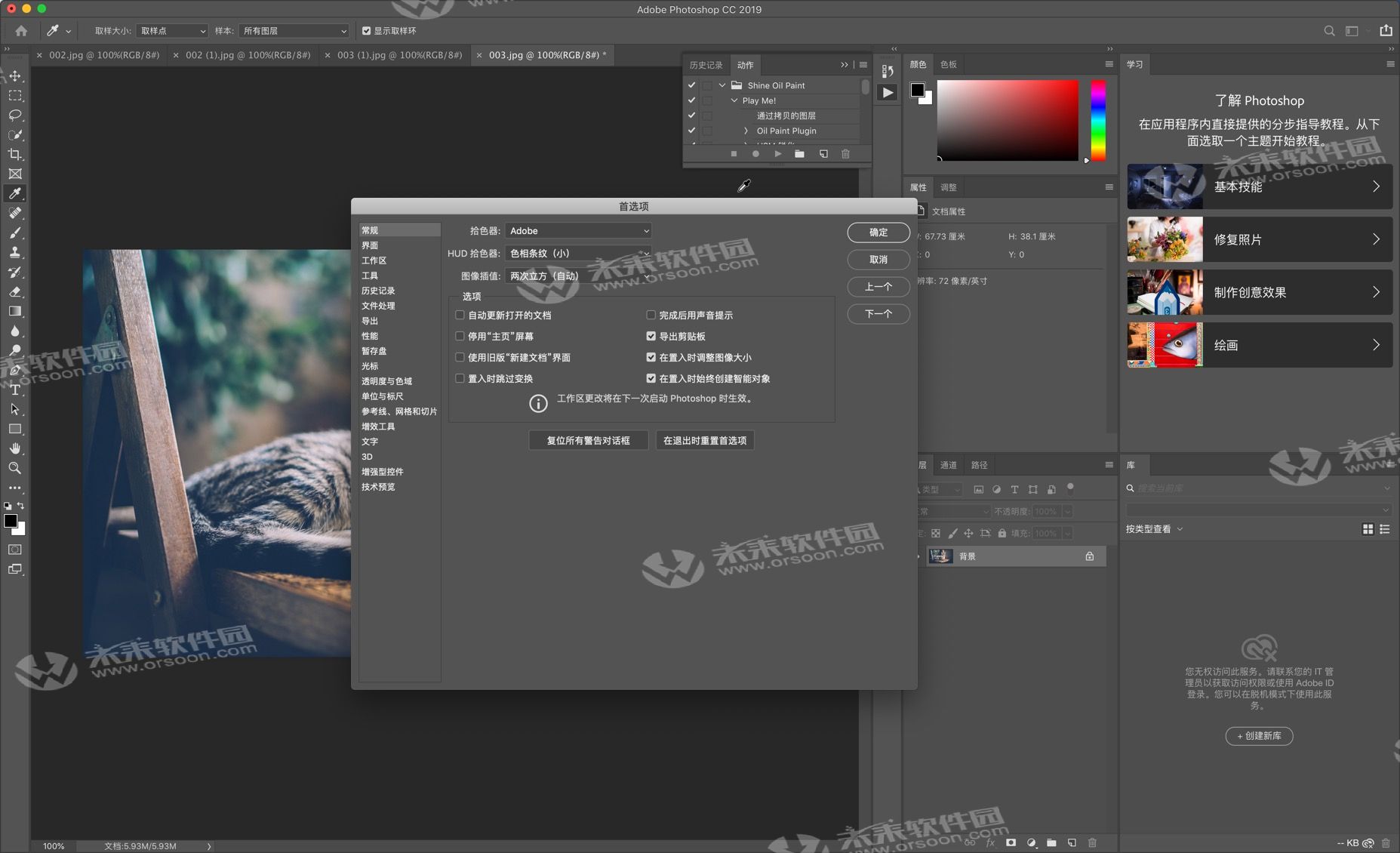
| 7、默认情况下按比例变换 |
Photoshop现在按比例转换大多数图层类型(如像素图层,类型图层,位图,放置的智能对象)。形状和路径(即矢量)默认情况下仍会按比例变换。
转换图层时,您不再需要在拖动角手柄的同时按住Shift键来调整所选图层的大小以***其比例。无论何时在变换期间拖动角手柄并移动它,图层都会按比例调整大小。现在,在变换期间拖动角手柄时,按住Shift键会不成比例地调整大小。
要在变换期间按比例调整图层大小,请执行以下***作:
在“ 图层”面板中选择要调整大小的图层。
按Command + T(Mac)/ Control + T(Win)。或者,选择编辑>***变换。
拖动边界框上的角手柄以调整图层的大小。
提交更改。
在转换图层时,如何通过默认行为关闭新的比例缩放?
有关相关的有用信息,请参阅以下链接:
变换对象
图像,形状和路径的***变换
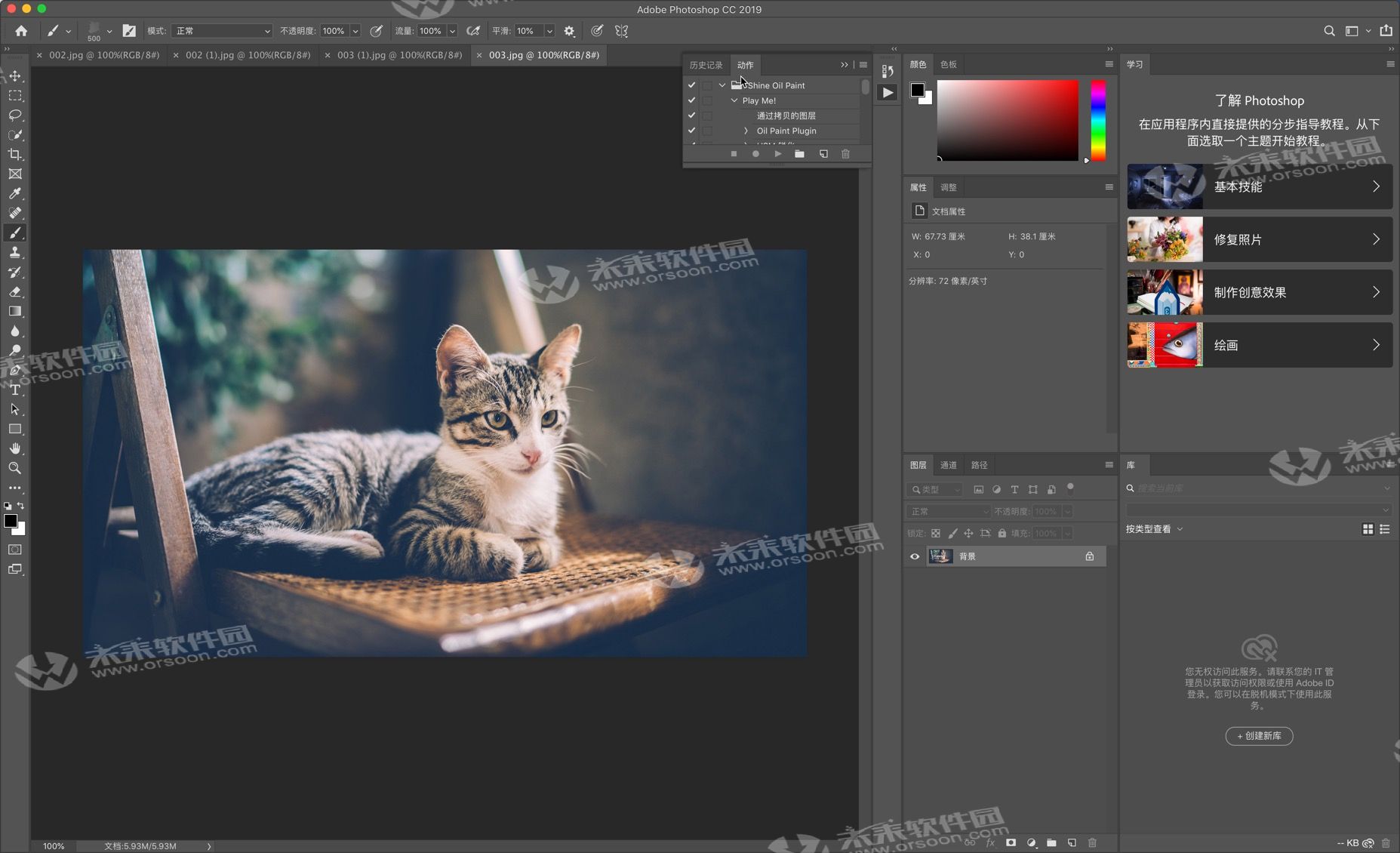
| 9、使用Lock Workspace防止意外的面板移动 |
使用新的“ 锁定工作区”选项可防止意外移动工作区面板,尤其是在平板电脑/手写笔上使用Photoshop时。要访问此选项,请选择“ 窗口”>“工作区”>“锁定工作区”。

| 9、实时混合模式预览 |
您现在可以滚动浏览不同的混合模式选项,以查看它们在图像上的外观。当您在“ 图层”面板和“ 图层样式”对话框中滚动不同的混合模式选项时,Photoshop会在画布上显示混合模式的实时预览。
| 10、对称模式 |
以完美对称的图案绘制画笔笔触。使用“画笔”,“混合画笔”,“铅笔”或“橡皮擦”工具时,单击选项栏中的蝴蝶图标。从几种可用的对称类型中选择 - 垂直,水平,双轴,对角线,波浪形,圆形,螺旋形,平行线,径向,曼荼罗。在绘制时,笔划会在对称线上实时反射,使您可以轻松创建复杂的对称图案。

| 11、色轮选择颜色 |
使用色轮可以显示色谱,并根据和声(如互补色和类似色)轻松选择色彩。从“ 颜色”面板***出菜单中,选择“ 色轮”。

| 12、主屏幕 |
使用Photoshop主屏幕快速入门。随时访问它以了解新功能,连接到学习内容,并直接跳转到打开的文档。单击新主页图标 在 选项栏可随时访问主屏幕。

| 13、改进了应用内学习 |
完成应用内教程(学习面板)后,您现在可以使用自己的图像在更短的时间内获得所需的外观。
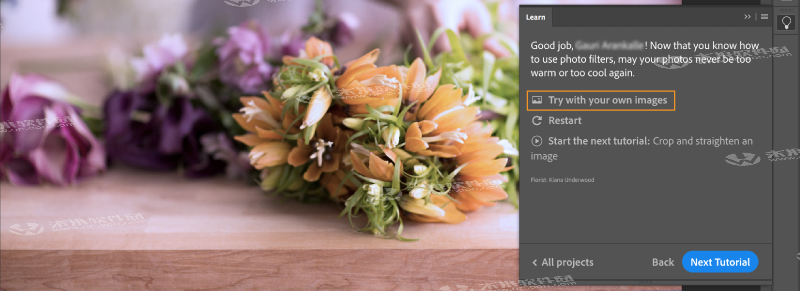
| 14、客户要求的主要功能 |
分布间距(如Adobe Illustrator)
您现在可以分配对象之间的间距。Photoshop可以通过均匀间隔中心点来分配对象。如果您的对象大小不同,您现在可以获得均匀的间距。有关相关的有用信息,请参阅对齐和分布图层。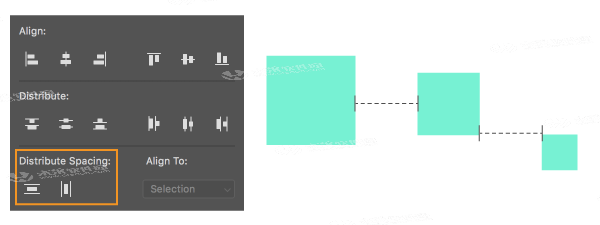 数字字段中的数学
数字字段中的数学
您还可以在任何接受数值的输入框中执行简单的数***算。例如,您现在可以输入简单的数***算,如200/2,计算为100并将最终值输入到字段中。当尝试快速获取值的倍数或将某些值分开时,这非常有用。
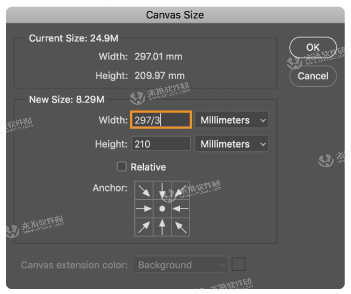 能够看到长层名称
能够看到长层名称
对于长图层名称,Photoshop现在保留图层名称的开头和结尾,并将椭圆(...)放在名称的中间。以前,用于在末尾用椭圆(...)切断的图层名称。
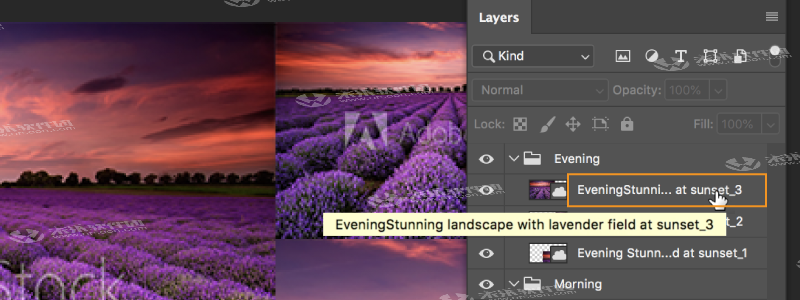
Match Font现在支持日文字体
您现在可以使用匹配字体搜索日语字体。使用Adobe Sensei,匹配字体允许您检测图像所选区域中包含的文本,并将其与计算机或Adobe字体上的许可字体相匹配,建议使用类似的字体。有关更多信息,请参阅匹配字体。
翻转文档视图
快速水平翻转画布。选择“ 视图”>“水平翻转”。
Lorem Ipsum占位符文本
在文档中放置新类型图层时,将“Lorem Ipsum”作为占位符文本。在“类型”首选项(“ 编辑”>“首选项”>“类型”)中,选择“使用占位符文本填充新类型图层”。
自定义“选择”和“蒙版”的键盘快捷键
您现在可以修改“选择”和“遮罩”工作区的快捷键。选择“ 编辑”>“键盘快捷方式”。在“ 键盘快捷键和菜单”对话框中,从“ 快捷方式”菜单中选择“ 任务空间 ” 。在“任务空间”命令列中,展开“选择”和“掩码”集以根据需要编辑快捷方式。
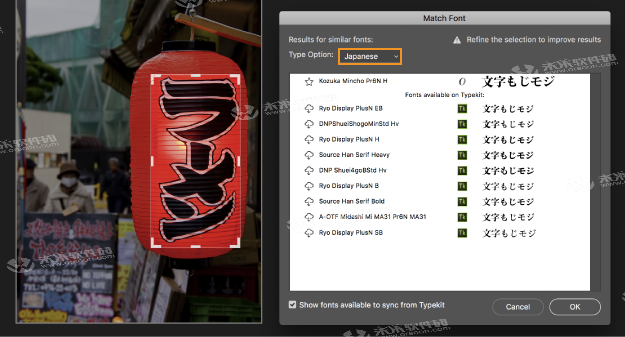
| 15、优先增加UI大小 |
在缩放Photoshop UI时获得更多控制,并***于其他应用调整它以使字体大小合适。在“界面”首选项(“ 编辑”>“首选项”>“界面”)中,引入了一个新设置“ 缩放UI到字体”。选择此新设置时,整个Photoshop UI将根据您选择的UI字体大小下拉值进行缩放- 小,中,大或大。
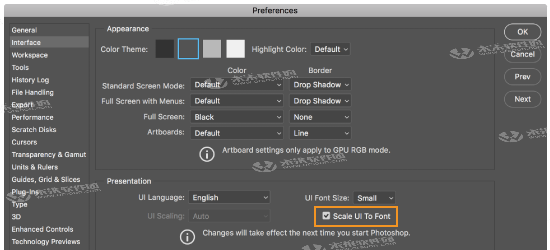
| 16、支持东南亚脚本 |
Photoshop现在包括对五种新的东南亚语言的支持,因此您的文档可以包含以下脚本中的文本:泰语,***语,老挝语,僧伽罗语和高棉语。
要使用这些新语言之一创建文档,请执行以下***作:
1.选择 编辑>首选项>类型。
1.选择 中东和南亚 选项。
2.打开文档。
3.创建一个Type图层。
5.在“ 字符” 面板中,将语言设置为任何新语言:泰语,缅语语,老挝语,僧伽罗语或高棉语。
6.根据您选择的语言,设置适当的字体。例如,如果您选择泰语,请设置泰语字体,例如Adobe Thai或Noto Sans Thai。
7.复制并粘贴以您选择的语言撰写的文本。如果您设置了特定于语言的键盘,只需键入文本即可。
| 17、现代化的合成引擎 |
此版本的Photoshop CC引入了一个新的合成引擎,它提供了一个更加现代的合成架构,更易于在所有平台(macOS,Windows和iOS /移动设备)上进行优化。

Photoshop CC 2019 mac***版功能介绍
| 重新想象现实 只要您能想得到,您便可以使用 Photoshop 这一全球最佳的图像和设计应用程序将您想象中的内容制作出来。创建和增强照片、插图和 3D 图稿。设计网站和移动应用程序。编辑视频,模拟***生活画作等等。这里有让您的想法变成真所需的一切。 | 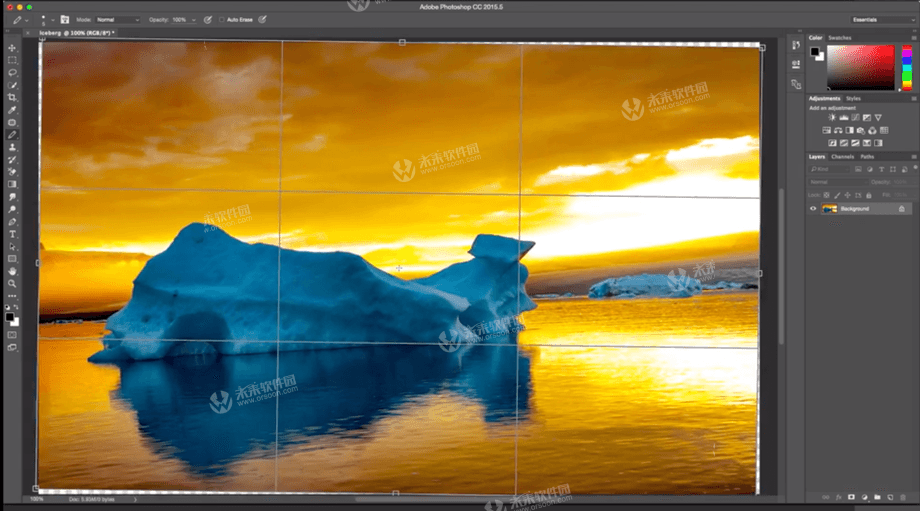 |
| Photoshop 是您的创意百宝箱。 世界各地数百万的设计人员、摄影师和艺术家都在使用 Photoshop 将不可能变为可能 | 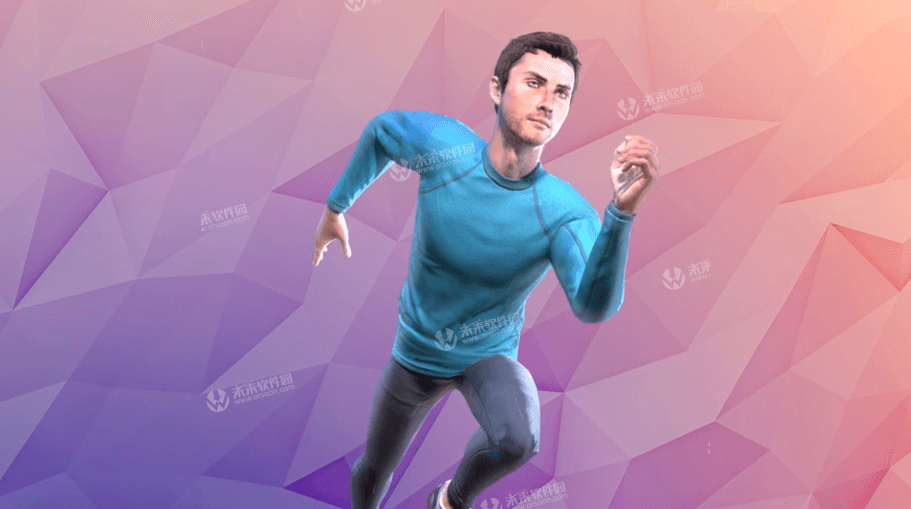 |
| 专为所有设计人员而设计。 从海报到包装,从普通的横幅到绚丽的网站,从令人难忘的徽标到吸引眼球的图标,Photoshop 在不断推动创意世界向前发展。利用直观的工具和易用的模板,即使是初学者也能创作令人惊叹的作品。 |  |
| 不仅要按动快门。更要打动人心。 无论您是希望进行日常编辑还是彻底变换,我们的图形设计软件都可以为您提供一整套用于将照片转换成艺术作品的专业摄影工具。调整、裁切、移除对象、润饰和修复旧照片。玩转颜色、效果等,让平凡变非凡。 |  |
| 功能强大的画笔。 用专门为插画师设计的工具,随时随地绘制灵感。绘制完美对称的图案,利用笔触平滑获得精致外观,并创造出无缝纹理。利用感觉***的铅笔、钢笔、马克笔和画笔进行创作,包括著名插画师 Kyle T. Webster 提供的超过 1,000 种画笔。 | 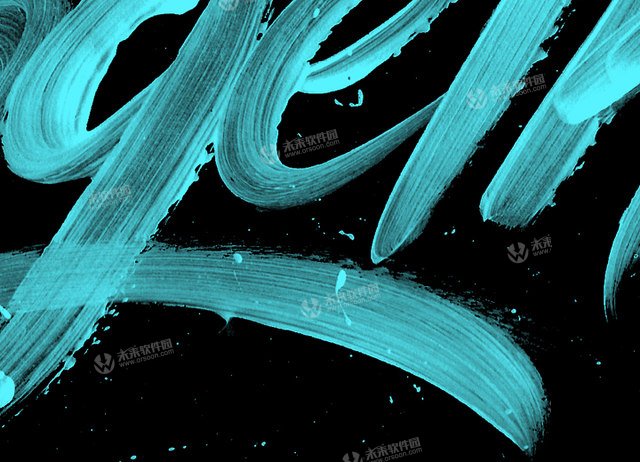 |
| 不是面向 iPad 开发的 Photoshop,而是可在 iPad 上使用的 Photoshop。 无论您在何处迸发灵感,都可以使用图层、画笔和所有 Photoshop 工具进行创作。即将在 2019 年推出。 |  |
Photoshop CC的最低系统要求
| 最低要求 | |
| 处理器 | 多核英特尔处理器,支持64位 |
| ***作系统 | macOS版本10.12(Sierra),macOS版本10.13(High Sierra)或macOS版本10.14(Mojave) |
| 内存 | 2 GB或更多RAM(建议8 GB) |
| 硬盘空间 | 4 GB或更多可用硬盘空间用于安装; 安装期间需要额外的可用空间(无法安装在使用区分大小写的文件系统的卷上) |
| 监控分辨率 | 1024 x 768显示屏(推荐1280x800),16位色彩和512 MB或更多专用VRAM; 建议使用2 GB * |
| 图形处理器加速要求 | 支持OpenGL 2.0的系统 |
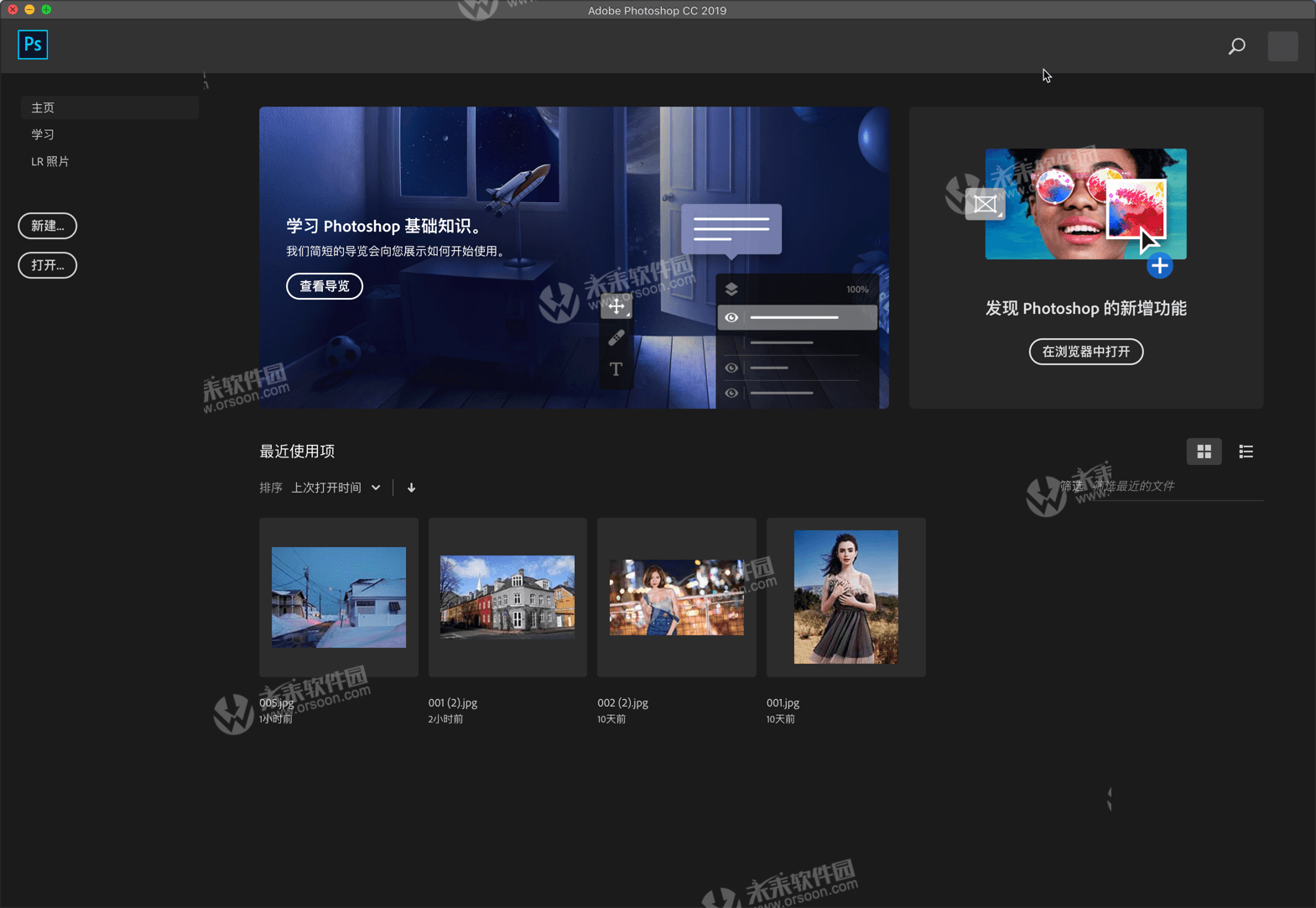
Photoshop cc 2019更新日志
| Photoshop cc 2019 mac(附ps2019***补丁) V20.0.7中文***版 |
修复一下问题:
当滤镜调整图层打包到智能对象中时,照片中的颜色会发生奇怪的变化
在16位模式下处理文档时,新的图层填充选项“填充柔和光 - 中性色(50%灰色)”会导致RGB值不正确
Photoshop中的性能和延迟都很慢
无法通过脚本应用羽毛半径值大于250像素
无法保存自定义测量刻度的键盘快捷键
Photoshop经常崩溃
无法在消失点网格区域内调整图像大小
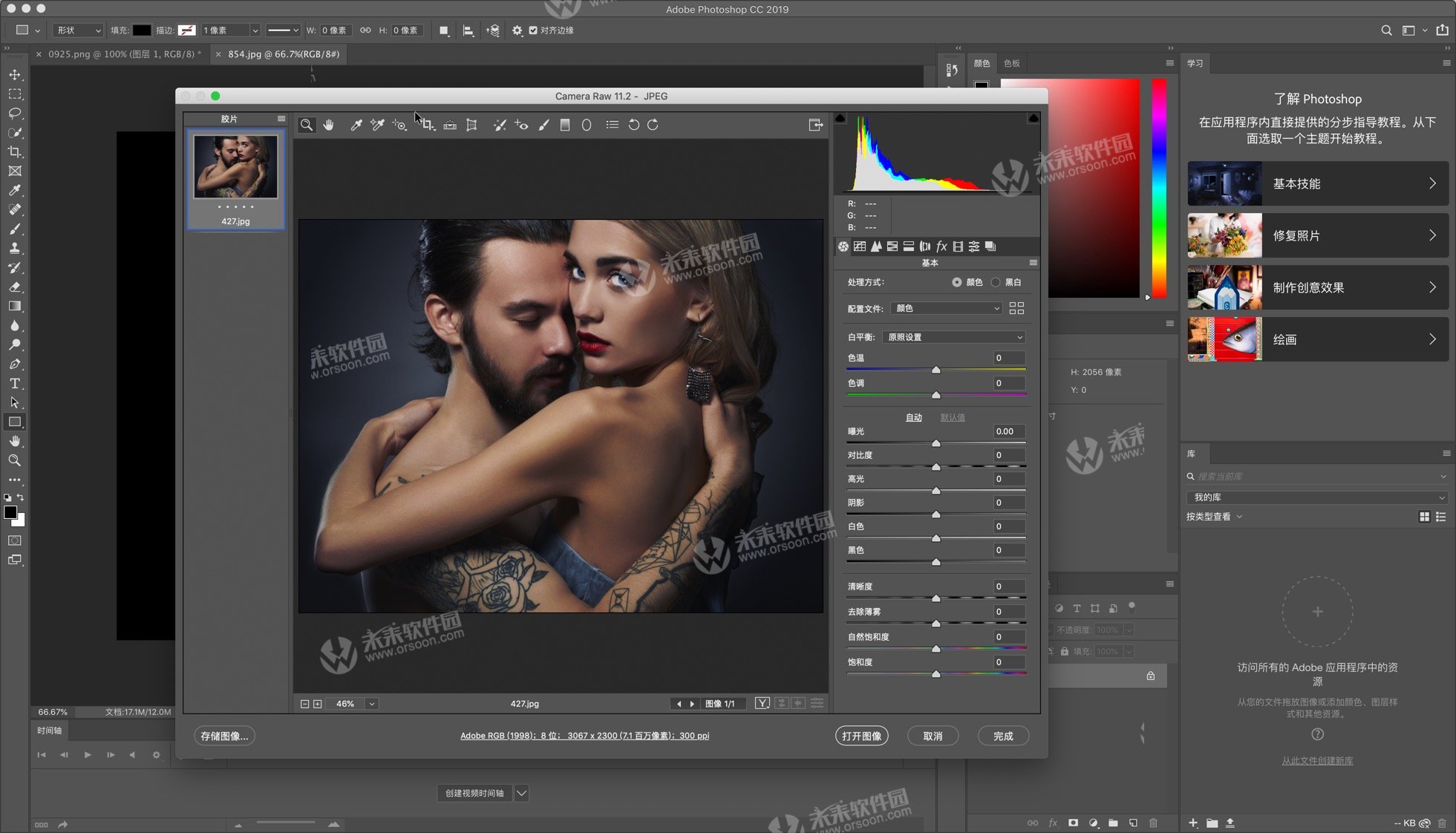
小编点评
全新Photoshop cc 2019 已经更新,只要您能想得到,您便可以使用 Photoshop 这一全球最佳的图像和设计应用程序将您想象中的内容制作出来。Photoshop CC 2019推出了一些令设计人员、数字摄影师和插图制作人员心动无比的新增功能,大家不要错过哦!
相关软件
更多相关专题
相关文章
 后退
后退 榜单 X
榜单 X